Win10远程桌面连接不上怎么办?Win10远程桌面连接方法
Windows10远程桌面连接不上怎么办?Win10是非常好用的电脑操作系统,在更新过后,新加的很多功能用户都不是很熟悉。有用户想远程远程桌面连接,但是不知道win10系统怎么操作,下面小编就和大家讲讲win10电脑远程连接教程吧。
Windows10远程桌面连接的方法
1、首先被连接的电脑要如下设置:我的电脑/右键/属性。

2、远程设置/允许远程连接到此计算机。

3、此时被连接电脑已经设置好了,在自己的电脑上,打开开始/所有应用/windows附件/远程桌面连接。

4、输入要连接电脑的ip地址,确定就可以连接到对方的电脑。

5、但是也可能连接失败,如下所示。

6、用windows键+R:打开运行,输入cmd后按enter键,再输入ping 192.168.1.100(看对方的ip是多少)如下图所示:成功。

7、当然有些人不想关闭,那就要按下面操作,在右下角/网络上点右键/打开网络共享中心。

8、然后我们打开windows防火墙选项。

9、高级设置/入站规则/文件打印机共享(回显请求-ICMPv4),点击右键/启用规则,ok这样在防火墙打开的情况下也可以远程连接。

以上就是小编为大家带来的Windows10远程桌面连接的方法分享,希望对大家有所帮助,更多内容请继续关注脚本之家。
相关文章
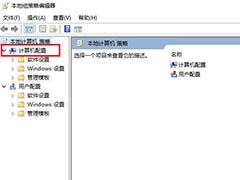 在日常生活或者工作中都会需要用到远程桌面连接,但是系统默认的情况下如果用户未设置登录密码就没法连接,win10远程桌面连接如何取消账户密码登录,赶紧看看吧2020-09-22
在日常生活或者工作中都会需要用到远程桌面连接,但是系统默认的情况下如果用户未设置登录密码就没法连接,win10远程桌面连接如何取消账户密码登录,赶紧看看吧2020-09-22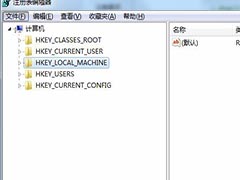
win10远程桌面连接没有授权服务器提供许可证会话中断怎么解决
相信不少用户在使用远程桌面连接的时候都遇到过远程桌面连接没有授权服务器提供许可证会话中断这个问题,那么win10远程桌面连接没有授权服务器提供许可证会话中断怎么解决2020-09-22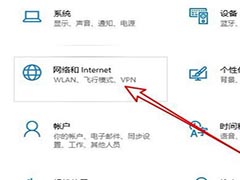 很多用户都在连接远程桌面的时候出现了提示连接内部错误,那么win10远程桌面连接出现了内部错误怎么解决呢?赶紧看看吧2020-09-22
很多用户都在连接远程桌面的时候出现了提示连接内部错误,那么win10远程桌面连接出现了内部错误怎么解决呢?赶紧看看吧2020-09-22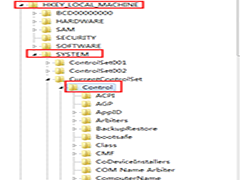 远程桌面连接是我们经常使用的远程访问和维护方式!简单的说我们可以通过远程桌面连接用一台Win10电脑控制另一台Win10电脑,这其中会使用到默认端口3389,但是这个端口大家2020-08-25
远程桌面连接是我们经常使用的远程访问和维护方式!简单的说我们可以通过远程桌面连接用一台Win10电脑控制另一台Win10电脑,这其中会使用到默认端口3389,但是这个端口大家2020-08-25
Win10远程桌面连接如何开启 Win10远程桌面连接的多种方法
以往我们在远程控制电脑的时候会用到TeamViewer这类知名的远程控制软件,需要上网搜索下载安装,有不少人会厌烦这个过程。微软为了照顾这类用户,在Win10系统中是有附带远2020-07-15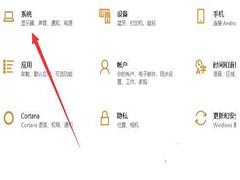 对于win10远程桌面怎么设置的问题,相信还有很多人不清楚。win10系统的远程桌面功能非常好用,我们可以利用此功能远程连接其他电脑。但是很多朋友还不知道win10设置远程连2020-07-09
对于win10远程桌面怎么设置的问题,相信还有很多人不清楚。win10系统的远程桌面功能非常好用,我们可以利用此功能远程连接其他电脑。但是很多朋友还不知道win10设置远程连2020-07-09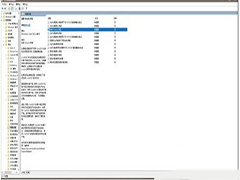
Win10远程桌面连接出现身份验证错误要求的函数不受支持解决方法
最近有用户反馈在Win10 系统下进行远程桌面连接的时候,连接到远程服务器时出现:现身份验证错误,要求的函数不受支持的错误提示,远程桌面无法连接,那么遇到这样的问题该2020-06-29 win10电脑出现远程计算机或设备将不接受连接的问题,此问题困扰着许多电脑小白。针对此疑问,现在来和大家说说win10远程计算机不接受连接的处理办法2020-06-24
win10电脑出现远程计算机或设备将不接受连接的问题,此问题困扰着许多电脑小白。针对此疑问,现在来和大家说说win10远程计算机不接受连接的处理办法2020-06-24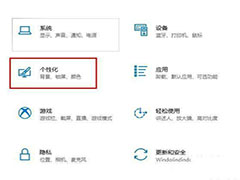 有win10系统用户在进行远程桌面连接时,发现没有显示对方的任务栏,这是什么情况呢,可能是对方设置出现问题,一起看看吧2020-06-08
有win10系统用户在进行远程桌面连接时,发现没有显示对方的任务栏,这是什么情况呢,可能是对方设置出现问题,一起看看吧2020-06-08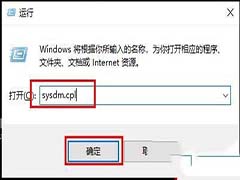 近日有不少win10系统的用户反映说自己在使用远程连接时,出现了连接一会就自动断开的情况,那我们要怎么解决这一问题呢,赶紧看看吧2020-05-22
近日有不少win10系统的用户反映说自己在使用远程连接时,出现了连接一会就自动断开的情况,那我们要怎么解决这一问题呢,赶紧看看吧2020-05-22


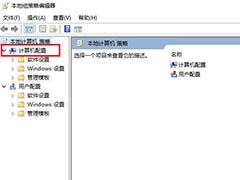
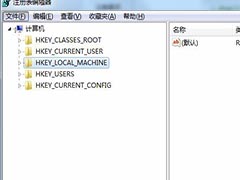
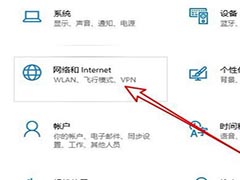
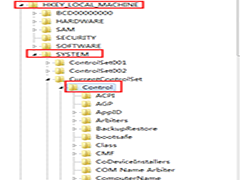

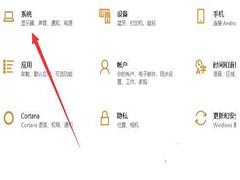
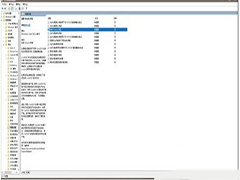

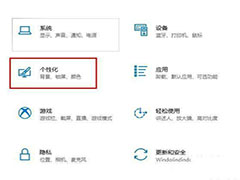
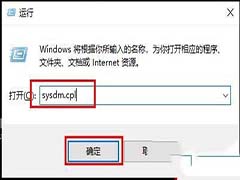
最新评论